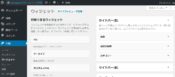新着情報を画像でのリスト表示をする方法-WP05|Q&A100
WRITER
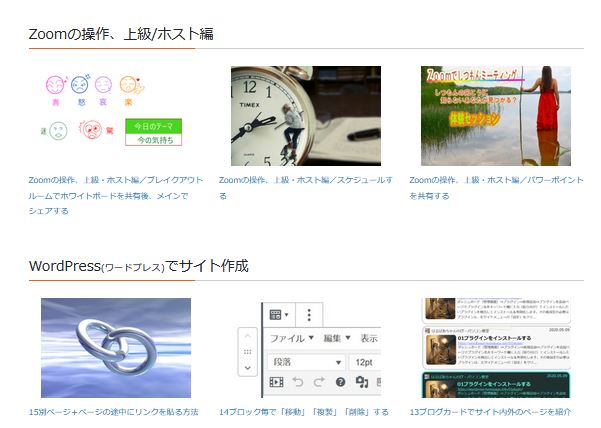
WordPressのご質問です。
Q「最初から組み込まれているトップページの新着表示をもっとビジュアライズ(画像メイン表示)にして、目に留まりやすくしたい」
A「プラグイン・WP Show Posts」を使うと、上の画像のような表示ができます。
WP Show Postsの設定方法
- プラグインの「WP Show Posts」を新規インストールし、有効化する
- ダッシュボード・左サイドメニューの「WP Show Posts」をクリック
- 投稿リストを新規追加ボタンをクリック
- リストは投稿記事全般だけでなく、カテゴリー別にも作成可能です。
「トップページ新着」とか、カテゴリー別に表示する場合は「トップページ新着・日記」というように良く分かるようにカテゴリ名を付けるといいですね。
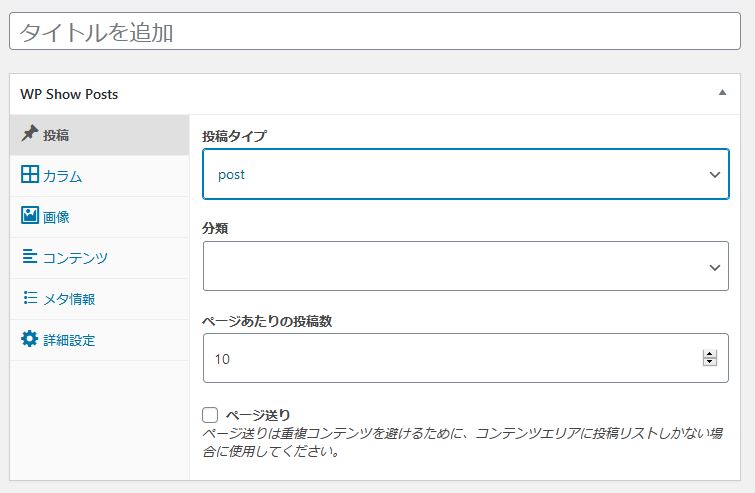
- 左側のメニュー「投稿」画面の設定
…表示する新着記事が「投稿記事」ならpost、固定ページならpageを選択
…ページあたりの表示数を設定
- 左側のメニュー「カラム」の設定
…横並びの記事数を選択
- 左側のメニュー「画像」の設定
…それぞれの記事のアイキャッチ画像がサムネイルとして表示される方法を設定
※実際に設定して、下書きプレビューで確認してみてください。
- 左側のメニュー「コンテンツ」の設定
…新着記事の商家の表示方法の設定
※実際に設定して、下書きプレビューで確認してみてください。
- 左側のメニュー「メタ情報」の設定
…記事のメタ情報に関する設定ができます。
- 左側のメニュー「詳細設定」の設定
…並び順や表示したくない記事を非表示(IDで除外)する等の細かい設定ができます。
- リスト編集画面右側の「公開」ボタンを押す

- 「使用法」欄にあるショートコードをトップページとして設定したページにコピーペーストして、ページを更新(公開)する
以上で、トップページに新着記事を画像1つずつ表示できるようになります。
またこれは、トップページのみでなく、中のページやサイドバーにも同じように設定することができます。
ページバランスと照らし合わせて、設定してみるのもいいかもしれません。